在WPS表格操作中,如何批量设定统一行高,以保持一致性,而非单独调整每行?
1、 打开WPS表格,点击左上角倒三角标志。
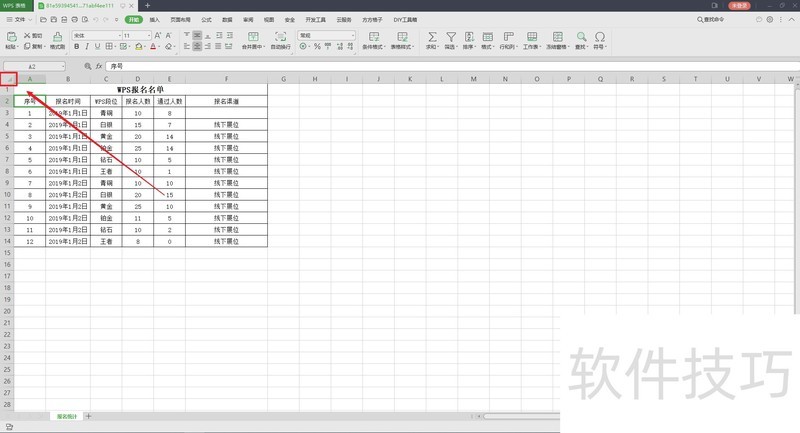
2、 点击倒三角之后,系统会自动选择所有表格内容。
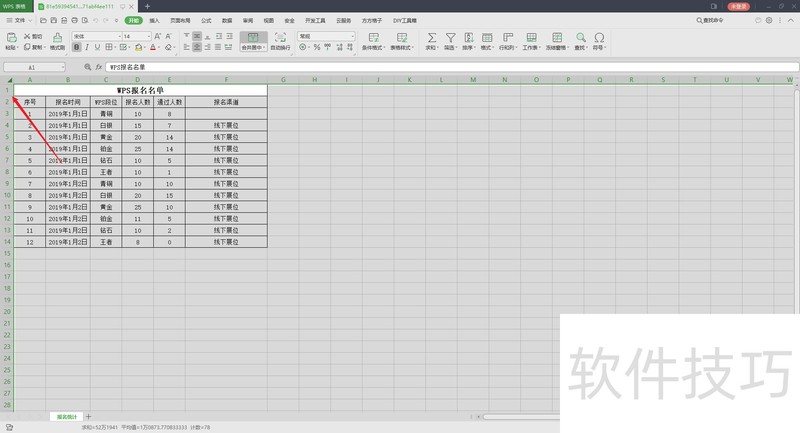
3、 此时只需要调整一行行高,系统会自动调整所有行的高。

4、 也可选择所有内容,点击“行和列”。
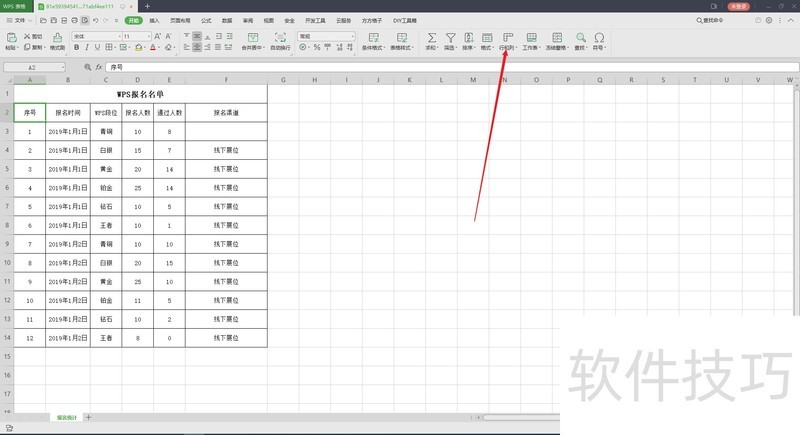
5、 在“行和列”中选择“行高”。

文章标题:WPS表格如何批量调整行高?
文章链接://www.hpwebtech.com/jiqiao/212302.html
为给用户提供更多有价值信息,ZOL下载站整理发布,如果有侵权请联系删除,转载请保留出处。
- 上一问:wps文字怎么设置自动保存?
- 下一问:wps文字怎么添加背景图片
相关软件推荐
其他类似技巧
- 2024-12-08 14:50:01WPS表格文件中如何表格导出为图片
- 2024-12-08 14:40:03wps2019版本中将数字末尾2位去掉的两种方法
- 2024-12-08 11:23:02怎么给WPS文字中的图片添加阴影效果
- 2024-12-08 09:32:02如何快速制作惊蛰手机海报
- 2024-12-08 09:06:02wps中如何快速将一个表格分成两个表格?
- 2024-12-07 18:10:02在WPS表格中如何计算收支净额
- 2024-12-07 17:40:01WPS同一行文字为何高低不一?
- 2024-12-07 17:21:02WPS表格怎么筛选等于某个关键词的数据?
- 2024-12-07 15:14:01手机WPS中文件自动上传怎么办
- 2024-12-07 14:59:01WPS如何从word复制表格到演示文稿中
金山WPS Office软件简介
WPS大大增强用户易用性,供用户根据特定的需求选择使用,并给第三方的插件开发提供便利。ZOL提供wps官方下载免费完整版。软件特性:办公, 由此开始新增首页, 方便您找到常用的办公软件和服务。需要到”WPS云文档”找文件? 不用打开资源管理器, 直接在 WPS 首页里打开就行。当然也少不了最近使用的各类文档和各种工作状... 详细介绍»









